अपने क्षेत्र में सभी वाईफाई नेटवर्क स्कैन करने और यह देखने के लिए कि वे कौन से चैनल चल रहे हैं, को त्वरित तरीके से ढूंढ रहे हैं? एसएसआईडी, मैक पता, सिग्नल शक्ति, कंपनी का नाम इत्यादि जैसी अन्य जानकारी प्राप्त करने के बारे में क्या? Nirsoft ने एक नया मुक्त टूल जारी किया है जिसे WifiInfoView कहा जाता है जो आपको अपने आस-पास के सभी वायरलेस नेटवर्क के बारे में विस्तृत जानकारी देगा।
जब आप इसे डाउनलोड करते हैं, तो आप बस चलाने के लिए डबल-क्लिक कर सकते हैं कार्यक्रम, इसे स्थापित करने की कोई जरूरत नहीं है। यह वास्तव में उपयोगी है क्योंकि आप इसे यूएसबी ड्राइव पर कॉपी कर सकते हैं या इसे अपने ड्रॉपबॉक्स फ़ोल्डर में अपलोड कर सकते हैं और इसे किसी भी कंप्यूटर पर कहीं से भी चला सकते हैं।

मुख्य इंटरफ़ेस स्वचालित रूप से प्रोग्राम के सभी वायरलेस नेटवर्क को सूचीबद्ध करना शुरू कर देगा। जैसा कि आप देख सकते हैं, इसे बहुत विस्तृत जानकारी मिली है और यदि आप चाहें तो आप अधिक कॉलम जोड़ सकते हैं। डिफ़ॉल्ट रूप से, आप एसएसआईडी को ग्रीन बार, मैक एड्रेस, पीएचवाई टाइप (ए / बी / जी / एन), सिग्नल क्वालिटी, आवृत्ति (2 गीगाहर्ट्ज या 5 गीगाहर्ट्ज), चैनल और कंपनी में सिग्नल की शक्ति के साथ देख सकते हैं। (डी-लिंक, नेटगियर, आदि)। आप राउटर मॉडल, राउटर नाम, सुरक्षा, प्रथम पहचान, अंतिम पहचान और पहचान गणना सहित अन्य कॉलम भी चुन सकते हैं।
ध्यान दें कि WifiInfoView केवल Windows Vista, Windows 7, और Windows 8/10 के साथ काम करेगा। यह विंडोज एक्सपी का समर्थन नहीं करता है क्योंकि यह एक नया वायरलेस एपीआई का उपयोग करता है जो विंडोज एक्सपी में मौजूद नहीं है। यदि आप विकल्पपर क्लिक करते हैं, तो आप सारांशमोड से भी चयन कर सकते हैं, जो बहुत ही आसान में आते हैं।
उदाहरण के लिए, यदि आप <मजबूत>चैनल सारांश मोड, प्रोग्राम सभी वायरलेस नेटवर्क को चैनलों में समूहित करेगा और फिर आपको गिनती दिखाएगा:
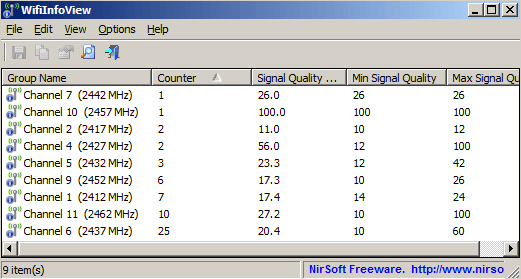
जैसा कि आप देख सकते हैं, चैनल 25 पर 25 वायरलेस नेटवर्क चल रहे हैं, चैनल 11, आदि पर 10 नेटवर्क इत्यादि हैं। अगर आपको लगता है कि किसी अन्य नेटवर्क से कुछ वायरलेस हस्तक्षेप है, तो आप यह भी देख सकते हैं कि कितने अन्य राउटर चल रहे हैं चैनल को अपने राउटर के रूप में।
यदि आप कंपनी सारांश मोडपर जाते हैं, तो आप उस कंपनी द्वारा सूचीबद्ध समूहबद्ध कर सकते हैं जो राउटर निर्माताओं को बनाता है:
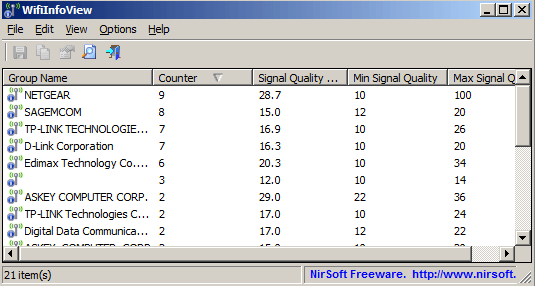
यदि आप PHY प्रकार मोड पर स्विच करते हैं, तो आप आसानी से वायरलेस जी या वायरलेस एन आदि पर चल रहे नेटवर्क की संख्या देख सकते हैं।
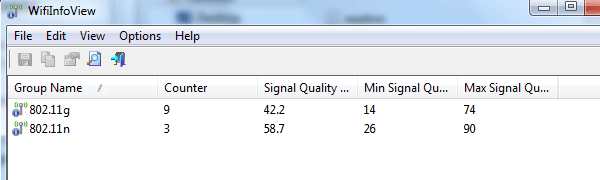
कुल मिलाकर, यह आपके क्षेत्र के सभी वायरलेस नेटवर्क पर त्वरित जानकारी प्राप्त करने के लिए एक बहुत ही अच्छी उपयोगिता है। का आनंद लें!